
1.定义
创建旋转体是指将草图轮廓或曲线沿某一条曲线或旋转轴线旋转所围成的图形。旋转体形成的两个要素是被旋转的平面图形和旋转轴。
2.操作步骤
1)选择草绘曲线作为要旋转的平面图形,如图3-25所示。
2)单击“基于草图的特征”工具栏中的 按钮,出现“定义旋转体”对话框,如图3-26所示。
按钮,出现“定义旋转体”对话框,如图3-26所示。
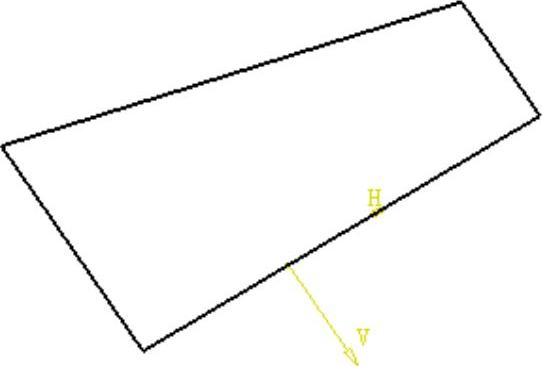
图3-25 选择草图轮廓
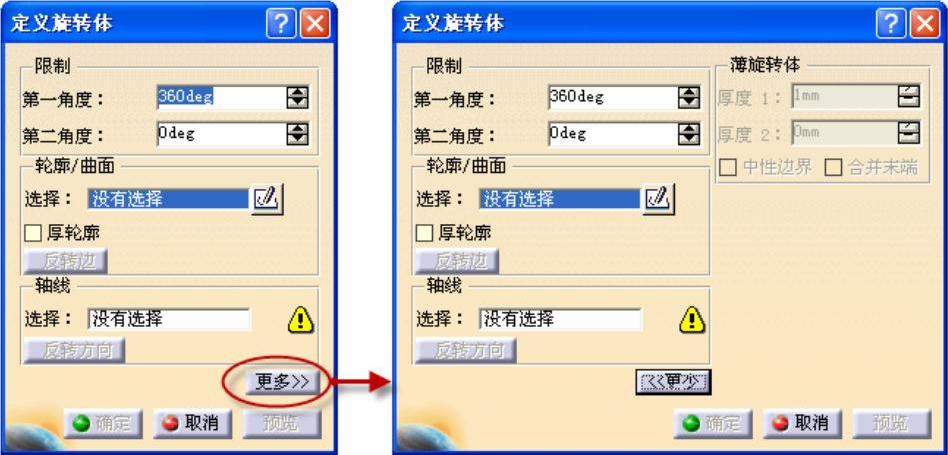
图3-26 “定义旋转体”对话框
3)设置旋转体相关参数,在“限制”选项组中的“第一角度”和“第二角度”文本框中输入相应数值,也可拖动“限制1”和“限制2”箭头所示方向增加或减小旋转角度值,“第一角度”和“第二角度”数值和不超过360°,如图3-27所示。
4)单击“定义旋转体”对话框中的 按钮,生成旋转体特征,结构树显示已创建旋转体,如图3-28所示。
按钮,生成旋转体特征,结构树显示已创建旋转体,如图3-28所示。
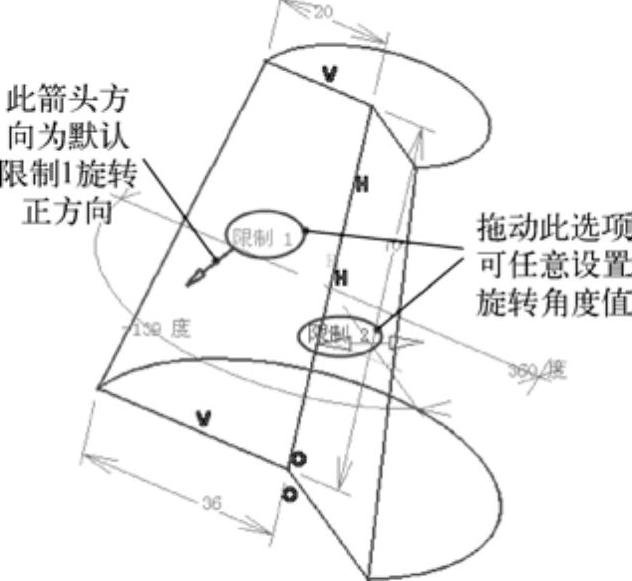
图3-27 设置旋转体相关参数
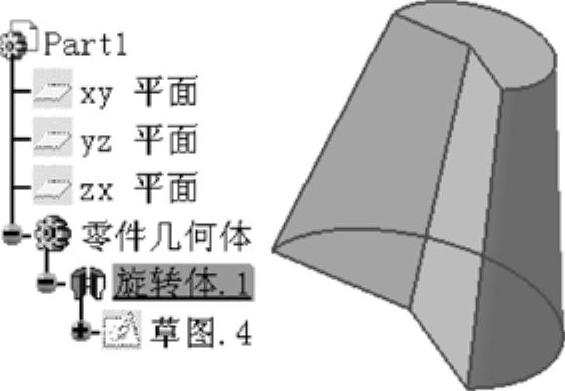
图3-28 创建旋转体特征
3.相关说明
(1)关于草绘轮廓(www.daowen.com)
● 可以从包括多个闭合轮廓的草图创建旋转体,但这些轮廓本身不能相交,并且必须位于旋转轴线的同一侧,如图3-29所示。
● 可以将线框几何图形用作使用轴系功能创建的轮廓和轴。
● 如果在先前未定义轮廓的情况下单击 按钮,则只需单击对话框中的
按钮,则只需单击对话框中的 按钮,然后选择草绘平面即可进入“草图编辑器”创建所需的轮廓。在单击
按钮,然后选择草绘平面即可进入“草图编辑器”创建所需的轮廓。在单击 按钮后,会出现“运行命令”窗口,显示运行过的命令历史记录,此信息窗口在已使用很多命令时尤其有用,如图3-30所示。
按钮后,会出现“运行命令”窗口,显示运行过的命令历史记录,此信息窗口在已使用很多命令时尤其有用,如图3-30所示。
(2)关于轴线
如果选定的草图包含轮廓和轴,则默认情况下系统会选择轴线作为旋转轴。选择的轴所属的平面可以不同于轮廓平面,只需确保轴与轮廓不相交即可。如果用户要更改旋转轴线,需要在“定义旋转体”对话框中的“轴线”选项中单击“选择”字段,然后在结构树中重新选择合适的轴线。
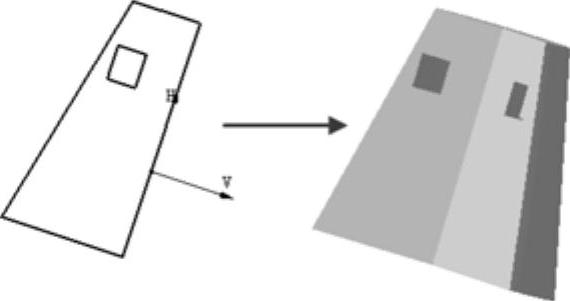
图3-29 使用多轮廓草图创建旋转体

图3-30 “运行命令”窗口
(3)选项
● 厚轮廓:此选项用于在创建旋转体的轮廓两侧增加厚度。选中此复选框,则“薄旋转体”选项激活,用户可以在“厚度1”和“厚度2”文本框中设置旋转体的厚度,如图3-31所示。
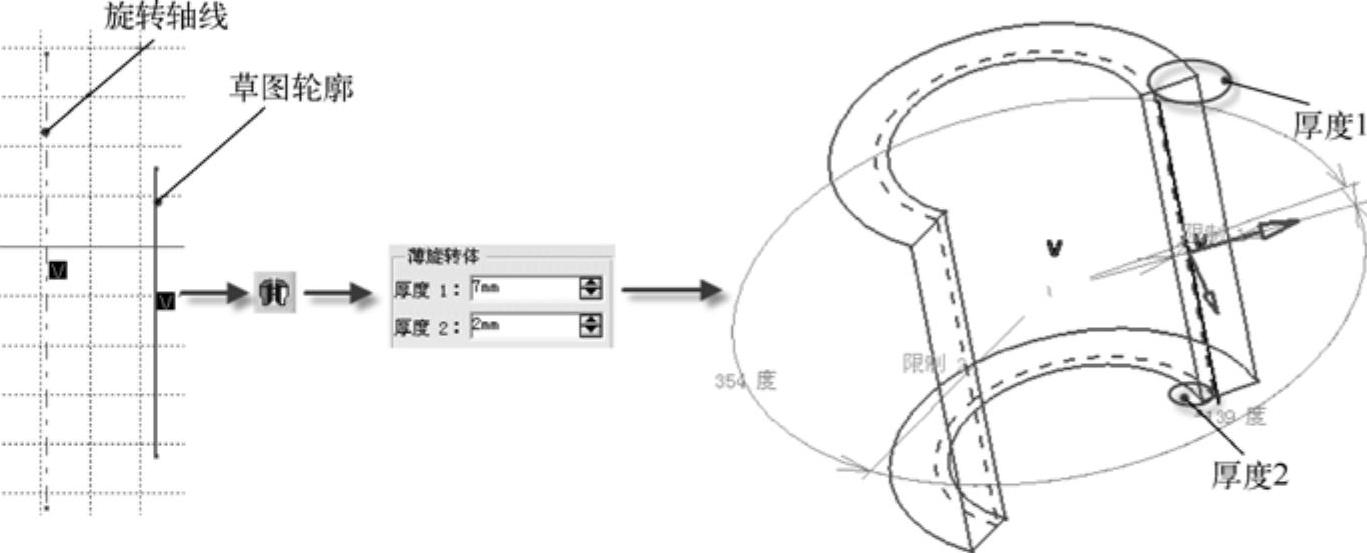
图3-31 “厚轮廓”选项
● 反转边:通过此选项,用户可以选择是在轴和轮廓之间创建材料,还是在轮廓与现有材料之间创建材料,无论是开放还是封闭轮廓,此选项均适用。
● 中性纤维:此选项将材料平均添加到轮廓的两侧,“厚度1”定义的厚度均匀分布在轮廓的每一侧。
● 合并末端:此选项将轮廓端点连接到相邻几何图形(轴或现有材料)上。
免责声明:以上内容源自网络,版权归原作者所有,如有侵犯您的原创版权请告知,我们将尽快删除相关内容。







